
Audacity е еден од најчестите аудио детектори кои се популарни поради фактот дека е бесплатно. Овде можете да се справите со музичкиот состав колку што сакате. Тоа е прилично едноставно и разбирливо поради пријателскиот интерфејс и руската локализација. Но, сепак, корисниците кои никогаш не го имале случајот, може да се појават проблеми. Програмата има мноштво корисни функции, и ние ќе се обидеме да ви кажам како да ги користите. Ги избравме најпопуларните прашања кои произлегуваат од корисниците за време на работата и се обидоа најпристапни и детално да одговорат.
Градинарски песни
Како и во секој аудио уредник, Audasiti има "трим" и "намалување" алатки. Разликата е тоа што со кликнување на копчето "Trim", отстранувате сè освен посветен фрагмент. Па, алатката "Cut" веќе ќе го избрише избраниот фрагмент. Audacity овозможува не само да ја намали една песна, туку и додадете фрагменти од друг состав за него. Така можете да креирате евергрин на вашиот телефон или да направите сечење за говори.
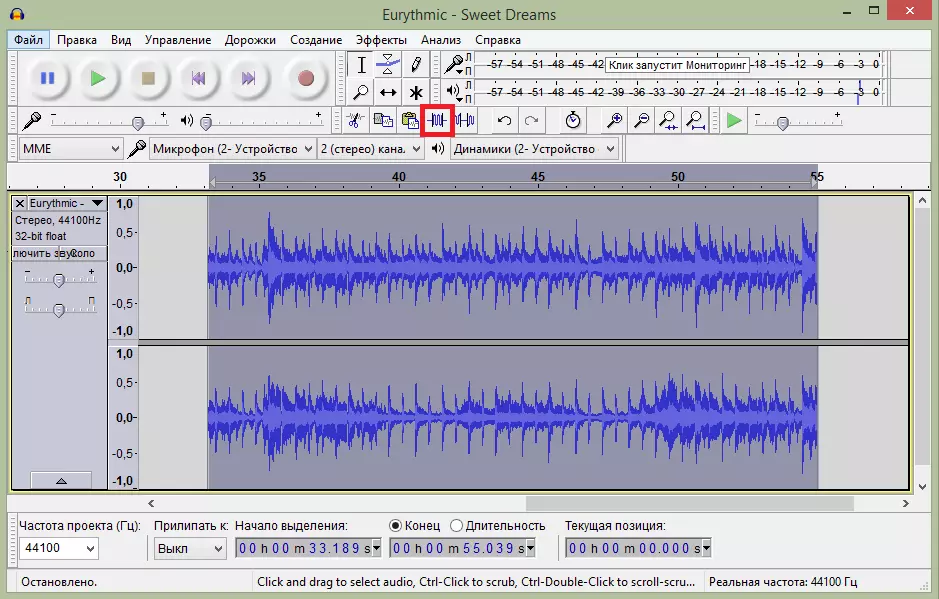
За детали за тоа како да се намали песната, исечете фрагмент од него или вметнете нов, како и да лепи неколку песни во еден, прочитајте во следната статија.
Прочитајте повеќе: Како да снимате евиденција со Audacity
Гласовен преклоп
Во Audacity, можете лесно да примени еден запис во друг. На пример, ако сакате да снимате песна дома, треба одделно да снимате глас и одделно - музика. Потоа отворете ги двете аудио датотеки во уредникот и слушајте.
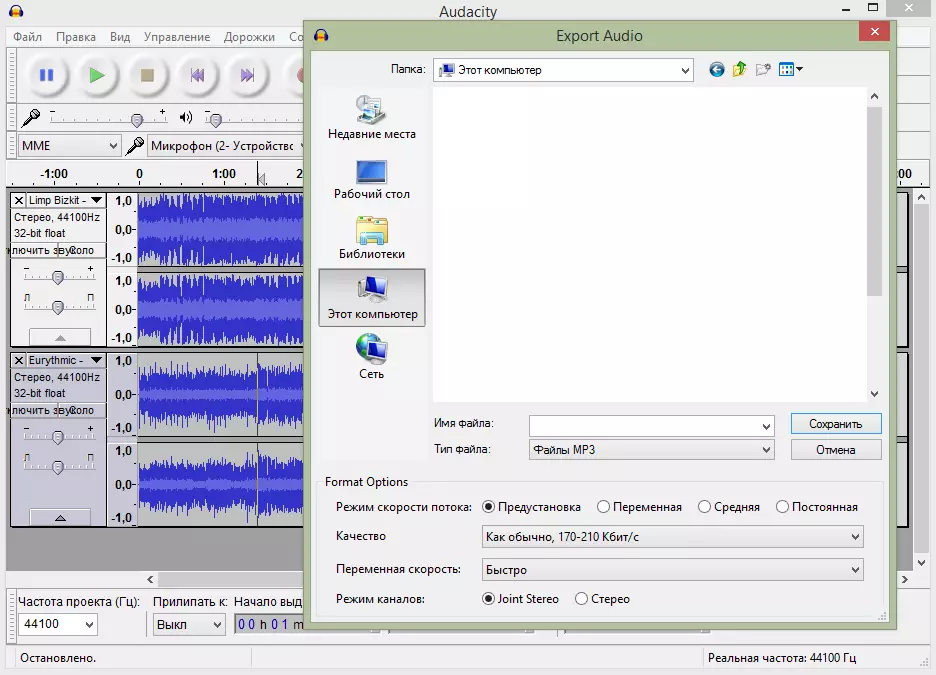
Ако резултатот ве направи, чувајте го составот во кој било популарен формат. Тоа потсетува работа со слоеви во Photoshop. Инаку, зголемување и намалување на волуменот, префрлете ги евиденциите во однос на едни со други, вметнете празни фрагменти или скратете ја паузата за влечење. Во принцип, стори сé што е тоа што составот на квалитетот излезе.
Отстранување на бучава
Ако снимите песна, бучава на позадината, отстранете ги со уредникот. За да го направите ова, неопходно е да се потенцира бучавата за рекордот и да се создаде модел на бучава. Потоа можете да го изберете сите аудио снимање и да ги отстраните звуците.
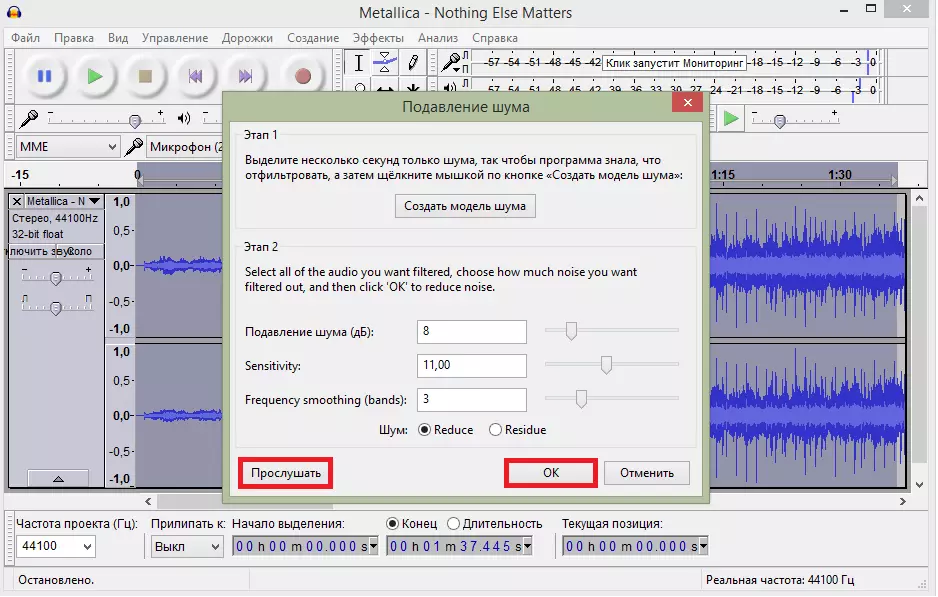
Пред да го зачувате резултатот, слушајте го аудио снимањето, и ако нешто не ви одговара - прилагодете ги параметрите за потиснување на бучавата. Неколку пати можете да го повторите работењето на супресија на бучавата, но во овој случај е можно самиот состав да страда. Погледни во оваа лекција:
Прочитај повеќе: Како да се отстрани бучавата во Audacity
Зачувување на песна во MP3
Бидејќи стандардната смелост не поддржува MP3 формат, многу корисници имаат прашања во врска со ова. Всушност, MP3 може да се додаде на уредникот со поставување дополнителна кута библиотека. Се симнува со користење на самата програма или рачно, што е многу полесно. Со преземањето на библиотеката, само ќе треба да го наведете патот до уредникот на него. Откако ги направивте овие едноставни манипулации, ќе биде достапно за да ги зачувате сите песни за уредување во MP3 формат. За повеќе информации, видете ја линкот подолу.
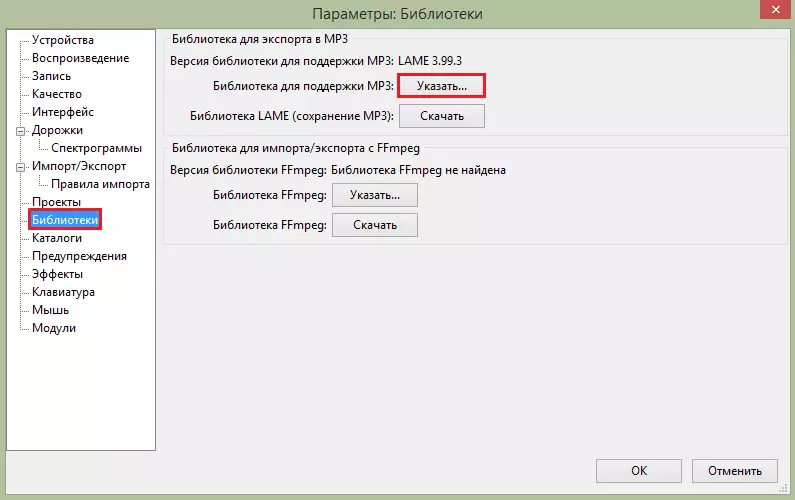
Прочитајте повеќе: како во Audacity за да заштедите песни во MP3
Снимање на звук
Благодарение на овој аудио уред, не треба да користите диктафон: Можете да ги напишете сите потребни звуци токму тука. За да го направите ова, само треба да го поврзете микрофонот и кликнете на копчето за снимање.
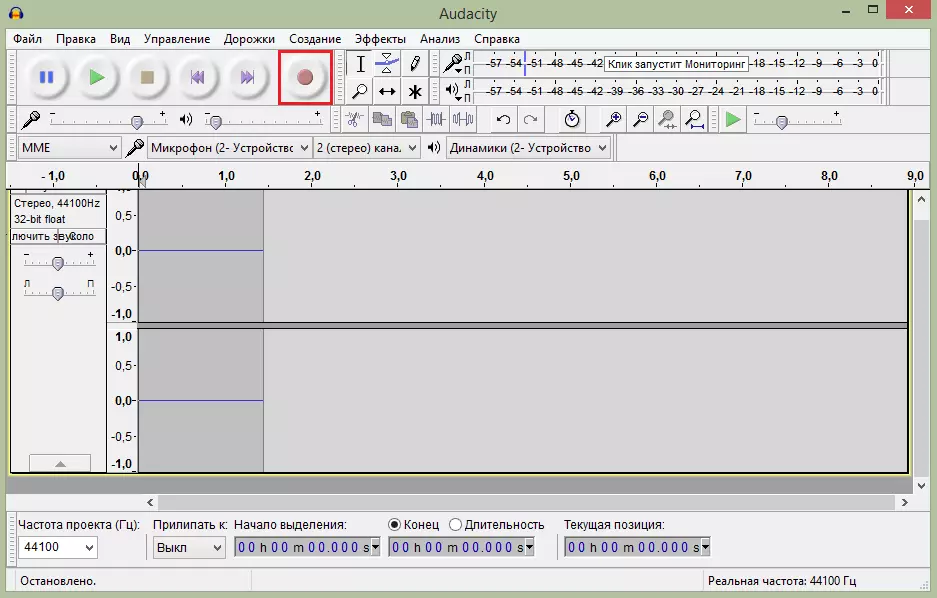
Прочитајте повеќе: Како да напишете звук од компјутерска програма
Се надеваме дека по читањето на нашата статија, успеавте да дознаете како да го користите Audeciti и добивте одговори на сите прашања.
